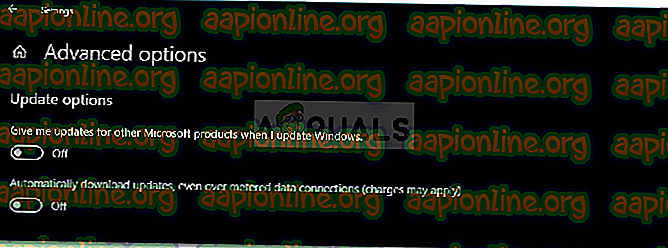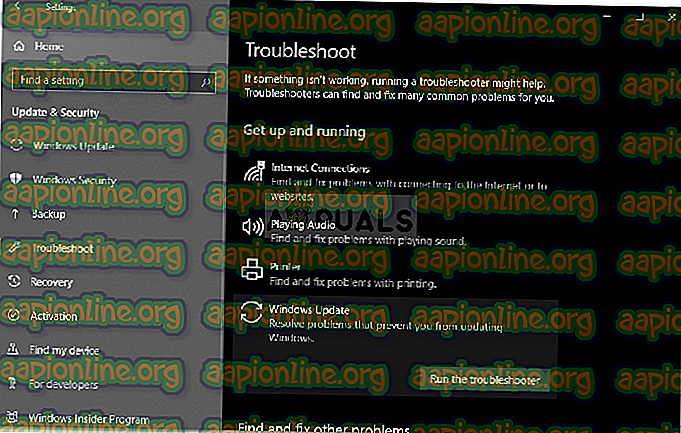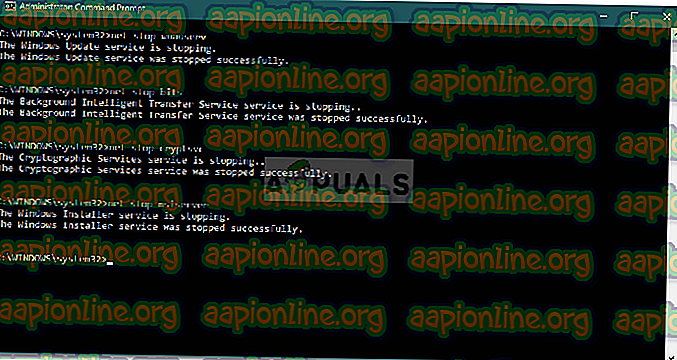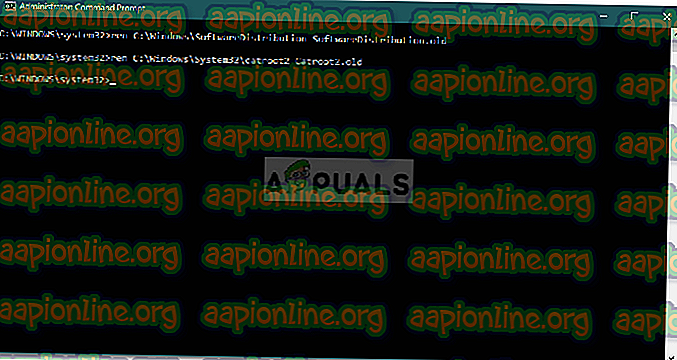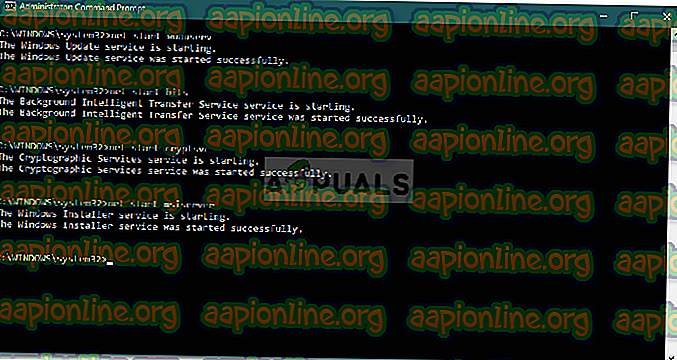Popravak: Pogreška Windows Update 0x80244019 na Windows 10
Pogreška ažuriranja za Windows 0x80244019 često je uzrokovana postavkama ažuriranja za Windows ili komponentama za nadogradnju. Korisnici su izvijestili da njihovo ažuriranje ne uspijeva uz spomenutu pogrešku, što ih sprečava da koriste najnovije značajke. Ažuriranja su gotovo nužna za sve, a u slučaju Windowsa obično nude sigurnost i ispravke programskih pogrešaka, veću stabilnost, najnovija ažuriranja upravljačkih programa itd. Koji su najvažniji za vaš sustav.

Međutim, nažalost, pogreške u ažuriranju sustava Windows nisu nešto novo, jer se većina nas zbog njih obično drži. Bez obzira na to, ne morate se brinuti jer ovaj članak će vas provesti kroz pogreške i rješenja koja možete primijeniti da biste zaobišli problem.
Što uzrokuje pogrešku Windows Update 0x80244019 u sustavu Windows 10?
Nakon što smo pregledali neka korisnička izvješća, popravili smo popis čimbenika koji mogu potencijalno biti odgovorni za pogrešku. Ti čimbenici uključuju, ali nisu ograničeni na -
- Postavke ažuriranja za Windows: Za većinu korisnika pogrešku je uzrokovala njihova konfiguracija ažuriranja sustava Windows. Primali su ažuriranja za druge Microsoftove proizvode što je uzrokovalo pogrešku.
- Komponente ažuriranja za Windows: Do problema može doći i ako potrebne datoteke za ažuriranje nisu ispravno preuzete. U takvom se slučaju čini da bi ponovno preuzimanje ažuriranja moglo riješiti problem.
- Antivirus treće strane: U nekim scenarijima, uzrok pogreške može biti i antivirus treće strane koji pokrećete u vašem sustavu. Onemogućavanjem je najvjerovatnije problem riješen.
Uz rečeno, problem možete izolirati primjenom nižih rješenja. Račun administratora je potreban jer neka rješenja zahtijevaju administrativne privilegije. Također, preporučuje se provođenje rješenja istim redoslijedom kao što je predviđeno.
1. rješenje: Promjena postavki ažuriranja sustava Windows
Počevši od najučinkovitijeg rješenja za taj problem. Možete riješiti svoj problem ugađanjem postavki ažuriranja. To će spriječiti ažuriranje ostalih Microsoftovih proizvoda, međutim, tu mogućnost kasnije možete ponovo uključiti prema dolje. Evo kako to učiniti:
- Pritisnite tipku Windows + I da otvorite postavke .
- Dođite do Ažuriranja i sigurnost .
- Kliknite " Napredne mogućnosti ".
- Isključite opciju " Dohvati mi ažuriranja za druge Microsoftove proizvode kada ažuriram Windows ".
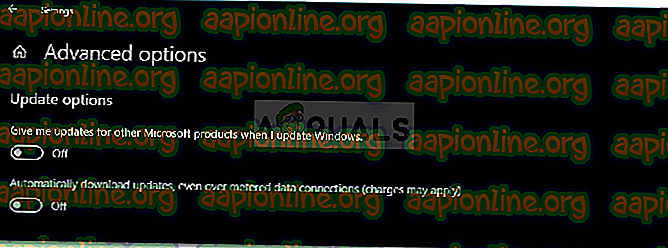
2. rješenje: pokretanje alata za rješavanje problema s Ažuriranjem sustava Windows
Još jedna stvar koju možete učiniti je da se Windows Alat za rješavanje problema riješi problema. Alat za rješavanje problema ponekad može pronaći problem i riješiti ga samostalno, što će vas spasiti od prolaska kroz prepreku. Evo kako pokrenuti alat za rješavanje problema:
- Pritisnite tipku Windows + I da otvorite postavke .
- Idite na Ažuriranja i sigurnost, a zatim idite na okno Rješavanje problema .
- Odaberite ažuriranje sustava Windows, a zatim kliknite " Pokreni alat za rješavanje problema ".
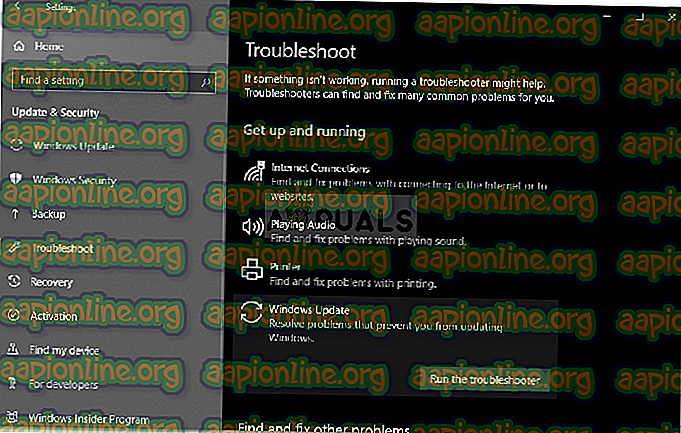
- Pričekajte da se dovrši.
3. rješenje: onemogućite antivirus treće strane
U nekim se slučajevima problem može pojaviti i zbog smetnji vašeg antivirusa treće strane. Ako koristite aplikaciju treće strane, obavezno je isključite prije nego što pokušate ponovo pokrenuti ažuriranje. Mnogo je slučajeva u kojima je antivirus kriv za izdavanje ažuriranja. Stoga je potrebno ukloniti takve mogućnosti. Isključite antivirus i pokušajte ponovo ažurirati sustav.

4. rješenje: resetiranje Windows Update komponenti
Ponekad se datoteke za ažuriranje ne preuzimaju ispravno ili se oštete, a može doći do problema. U takvim slučajevima preimenovanje mapa koje pohranjuju vaše datoteke za ažuriranje i zatim ponovno preuzimanje ažuriranja popravit će vaš problem. Evo kako to učiniti:
- Pritisnite Windows Key + X i odaberite naredbeni redak (Administrator) s popisa da biste otvorili povišeni naredbeni redak.
- Sada ćete morati zaustaviti neke postupke ažuriranja sustava Windows . Za zaustavljanje ih upišite sljedeće naredbe:
net stop wuauserv net stop kriptSvc net stop bits net stop msiserver
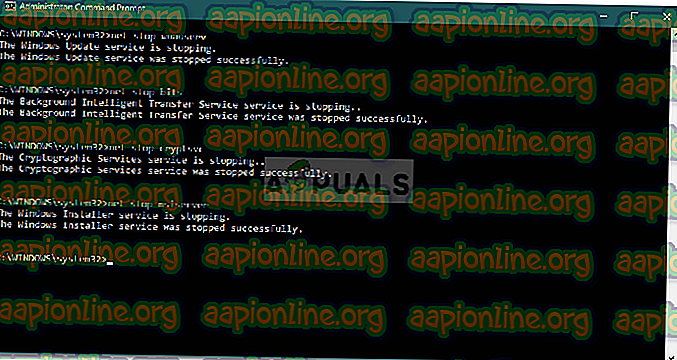
- Nakon toga morat ćete preimenovati mape u koje se pohranjuju datoteke za ažuriranje sustava Windows, tako da se mogu stvoriti nove. Upišite sljedeće naredbe, a zatim pritisnite Enter nakon svake:
ren C: \ Windows \ SoftwareDistribution SoftwareDistribution.old ren C: \ Windows \ System32 \ catroot2 Catroot2.old
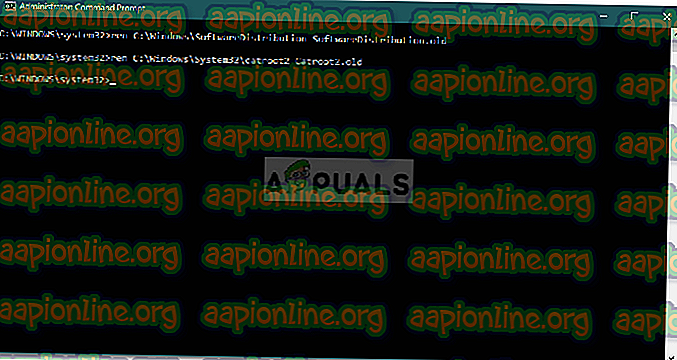
- Sada ponovo pokrenite usluge unosom sljedećih naredbi:
net start wuauserv neto start cryptSvc net start bits neto start msiserver
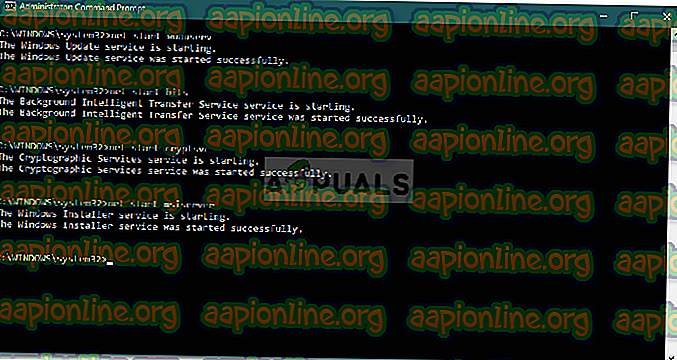
- Na kraju zatvorite naredbeni redak i pokušajte ponovo pokrenuti ažuriranje.